Win8电脑怎么设置系统引导选项?
最近有位win8系统用户在使用电脑的过程当中,想要设置引导选项,但是却不知道怎么设置,那么win8系统怎么设置引导选项呢?下面小编就带着大家一起来看看吧!
设置引导选项操作方法:
1、进入win8桌面,按windows键+r,打开运行界面,输入:msconfig,点确定;如图所示:
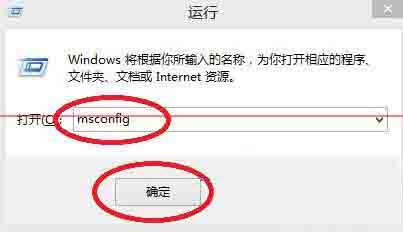
2、在弹出的【系统配置】界面中,选中【引导】标签页,选中win8系统,点【高级选项】;如图所示:
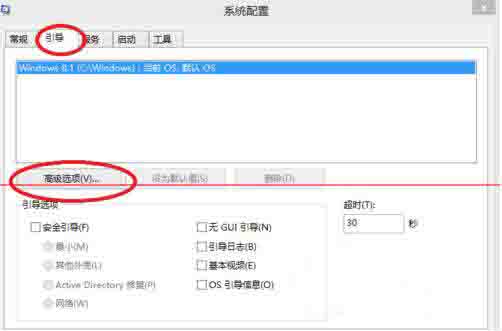
3、在引导高级选项中,我们勾选上”处理器个数“,在下拉框中选择最大的数目,同理,勾选”最大内存“,调整至最大值。这样你的系统下次启动就是以最多核心数与最大内存运行,启动速度会加快一些,4g内存识别不全问题也有所缓解。完事后点【确定】保存配置;如图所示:
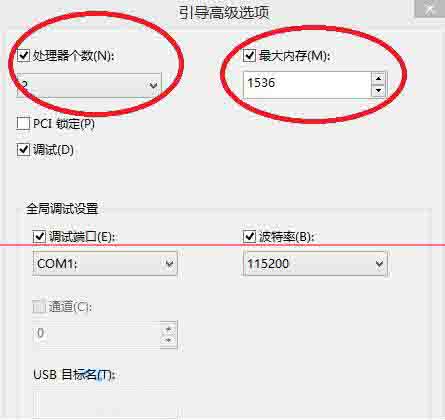
4、电脑中如果有多个系统,可在【系统配置】界面中,选择中一个操作系统,点【设为默认值】来设定优先启动顺序。(示例中只有一个系统)如图所示:
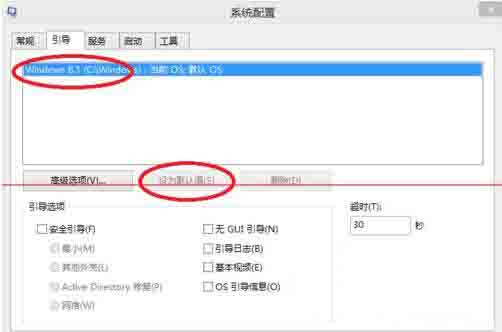
5、如果想减少电脑开机时系统选择界面的等待时间,可调小【超时】值(默认为30s)。最后,我们点确定保存全部配置。然后重启系统,使配置生效。如图所示:
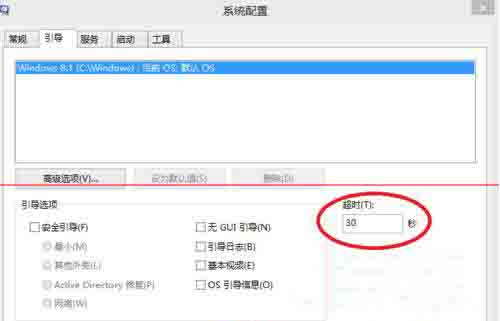
注意事项:
1、32位系统最大只识别3.5g,如果想认全4g内存,需要更换64位系统。
2、如果是集显,内存有一部分被划作显存,所以内存调整后只识别3g,也是正常的事情。想充分自用内存,仍需更换64位系统。
关于win8系统设置引导选项的操作步骤就为小伙伴们详细分享到这里了,如果用户们使用电脑的时候不知道怎么设置引导
win8系统设置引导选项的操作方法就为用户们详细介绍到这边了,如果用户们想要设置引导选项,可以根据上述方法步骤进行操作哦,希望本篇教程对大家有所帮助。
相关文章:

 网公网安备
网公网安备